Cuando caemos en el tema de los antivirus siempre habrá alguien que diga… los sistemas GNU/Linux no tienen Virus!!!, y dirán entre sus justificaciones que: Los que usan sistemas linux no tienen información importante, no son SO con una gran cuota de mercado, un hacker no le interesa alguien que usa un sistema linux, etc. Y por otro lado, estarán los que se creen «gurus» que dirán: Los datacenter más poderosos del mundo usan sistemas GNU/Linux (por lo que necesitan protección), Se necesita el antivirus por los recursos compartidos con Windows, Hay pocos virus para GNU/Linux pero los hay, Ahora con Ubuntu (dado que es el más popular de los SO GNU/Linux) hay más virus, etc.
Mi punto de vista!, me da igual… un antivirus al fin y al cabo es para prevenir y limpiar. Hay virus para sistemas GNU/Linux? si los hay. Puedo yo ser un nido de virus para equipos Windows (no necesariamente para mi propio sistema u otros sistemas GNU/Linux) , claro!. Por simple lógica, necesito un antivirus! de hecho, si pudiera tener un Firewall e IPS en cada máquina de mi red (sin importar el SO) fuera lo mejor para mí 🙂
Por ello!, hay varias alternativas de antivirus para sistemas GNU/Linux: ClamAV (más popular y opensource), BitDefender, Comodo Antivirus, F-Prot Antivirus (entre otros. Considero que son los mejores). Pero cuál elegiré para ésta entrada?. Si bien es cierto ClamAV se asocia rápidamente con GNU/Linux, me he decido por Comodo!. Es cuestión de gusto y pues a mí me ha funcionado muy bien.
Bien, a lo nuestro! cómo se instala? Así:
1. Descargar Comodo Antivirus del sitio oficial. (descargar la versión ya sea 32 o 64 bits). OJO! La versión recomendada es Ubuntu 12.04 y otras distribuciones, pero yo lo he probado con Ubuntu 14.04 y funciona bien)
2. Luego, damos doble clic sobre el archivo descargado .deb y nos aparecerá la ventana de instalación (Centro de Software de Ubuntu). Yo como lo tengo instalado en mi equipo, en la captura de pantalla que coloco aparecerá como que ya lo tengo instalado, pero ustedes saben lo que hay que hacer! dar clic en Instalar!
Ojo con la descripción! porque ahí aparece lo que hay que hacer luego que la instalación termine… pero igual!, yo lo colocaré en éste tutorial.
3. Ahora MUCHA ATENCIÓN!, seguramente con la versión de Ubuntu 12.04 no pasará esto… pero en 14.04, hay un pequeño problema con «Filesystem filter driver». Es un driver que esta «viejito» y que hay que actualizar… Entonces, descarguemos éste DRIVER AQUI.
4. Ahora, hagamos un respaldo del actual driver que tiene el COMODO (por cualquier cosa…) y movamos nuestro nuevo Driver. También daremos los permisos adecuados, por cierto.
sudo mv /opt/COMODO/driver.tar /opt/COMODO/driver.tar.bk sudo mv $HOME/Descargas/driver.tar /opt/COMODO/ sudo chown root:root /opt/COMODO/driver.tar
5. Ahora SI!, ejecutamos el script post-instalación.
sudo /opt/COMODO/post_setup.sh
6. Ok, nos aparecerá una parte donde tenemos que leer el acuerdo de licencia… damos espacio de barra varias veces para «supuestamente leerlo». Luego, digitamos Y y [ENTER] para poder aceptar el acuerdo de licencia. Luego nos pregunta sobre el idioma, el cuál para nuestro caso podemos poner SPANISH (digitar 20 y [ENTER]). Después, opcionalmente, podemos colocar una dirección de correo para que COMODO nos envíen información. Finalmente, empiece a hacer varias cosas (con el driver) y, si todo sale bien (finaliza el script sin errores), continuamos con el paso 7 🙂
7. Abrimos el lanzador con el logo de ubuntu y digitamos COMODO, y nos debería de mostrar 4 opciones: COMODO Antivirus (la interfaz gráfica del antivirus), Scan items with COMODO Antivirus (para poder escanear elementos específicos), Run Diagnostics (ejecutar rutina de diagnóstico para ver que todo este bien con la instalación del antivirus) y Software Updates (Para actualizar el software). Entaríamos a la interfaz gráfica (COMODO Antivirus) y aparecería el escudo con un signo de admiración 🙂
8. En la captura, yo ya tengo actualizado la BD de firmas de virus, pero en su caso todavía no lo tienen, entonces deberían de ir a la opción: «Actualizar la Base de Datos de Virus», y se abrirá ventana que lo descargará… Hay que ser pacientes…
9. Una vez finalizada la descarga, ahora ya podemos hacer el análisis completo inicial (Dado que la imagen del escudo con el signo de admiración no se quitará hasta que lo hagamos ¬¬ ). Es bueno hacer esto por prevención.
10. Ok, ya esta todo bien (Ver captura de pantalla… el escudo está en verde!) y pueden ir viendo las diferentes opciones que tiene éste antivirus.
A continuación, muestro algunas de las funciones que tiene:
Fácil de utilizar
Permite ejecutar rápidamente los análisis antivirus en cualquier archivo, carpeta, unidad o el dispositivo extraíble.
Potente analizador en tiempo real
Siempre encendida, la protección en tiempo real contra las amenazas.
Registros a profundidad
Tiene un visor de sucesos Integral que proporciona registros detallados de todos los acontecimientos, acciones y exploraciones en COMODO Antivirus.
Escaneo programado
Usted puede personalizar el horario para los escaneos automáticos según le convenga.
Pro-activao
Enviar archivos sospechosos para su análisis por el equipo de AV Comodo .
Actualizaciones flexibles
Las actualizaciones del software y de firmas pueden ser descargados desde el sitio de COMODO o en local, en un servidor Comodo Offline Updater.
Protección contra ataques de virus transmitidos por correo electrónico
Pasarela de correo con potentes filtros de correo no deseado y pone en cuarentena correos electrónicos maliciosos.
OJO!, no me pagan por la publicidad, pero que bueno que existan programas pensados para el mundo Software Libre/Opensource
Espero que les sirva! Saludos!

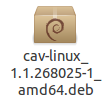
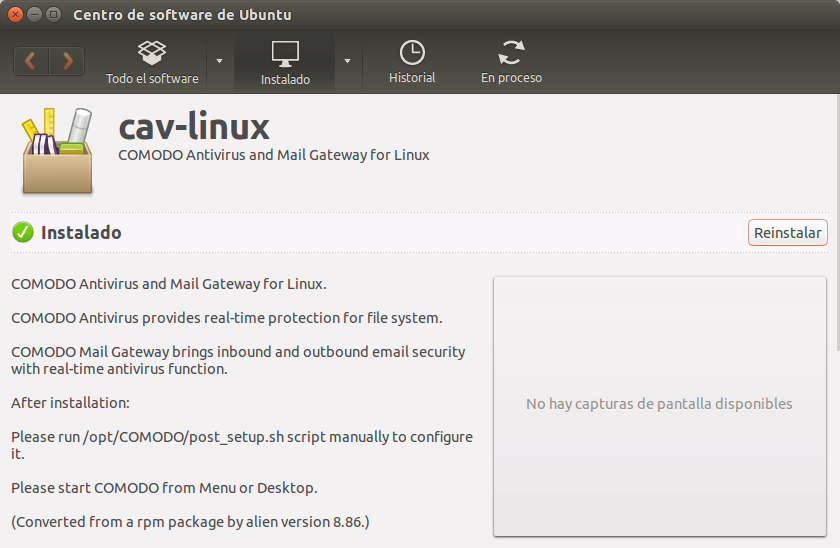
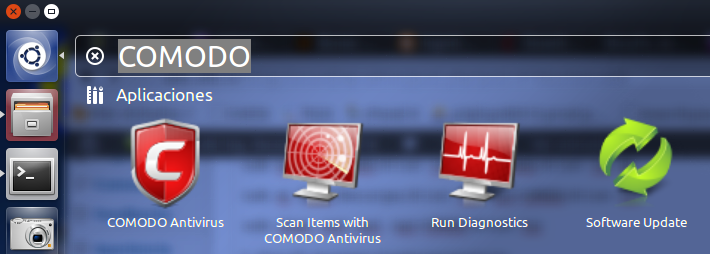
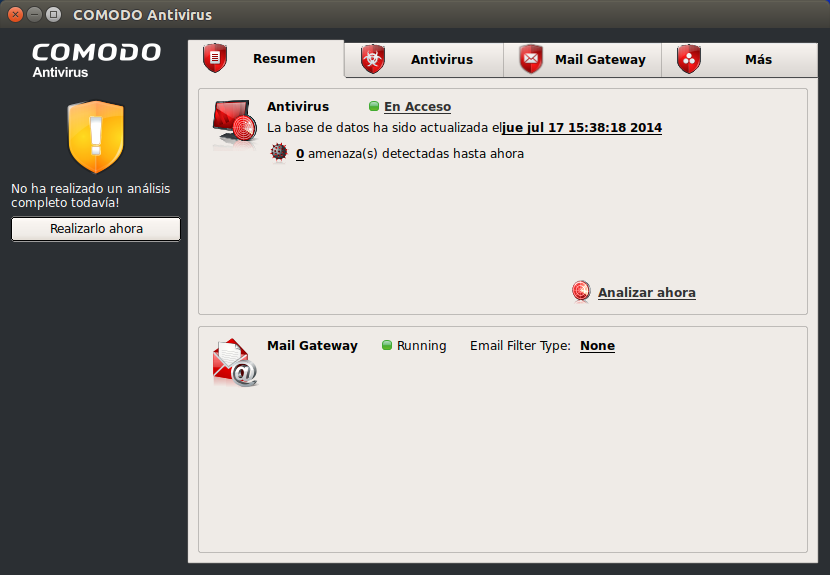


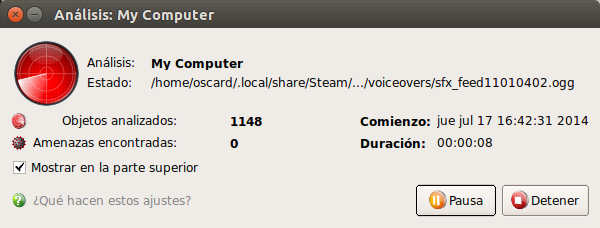
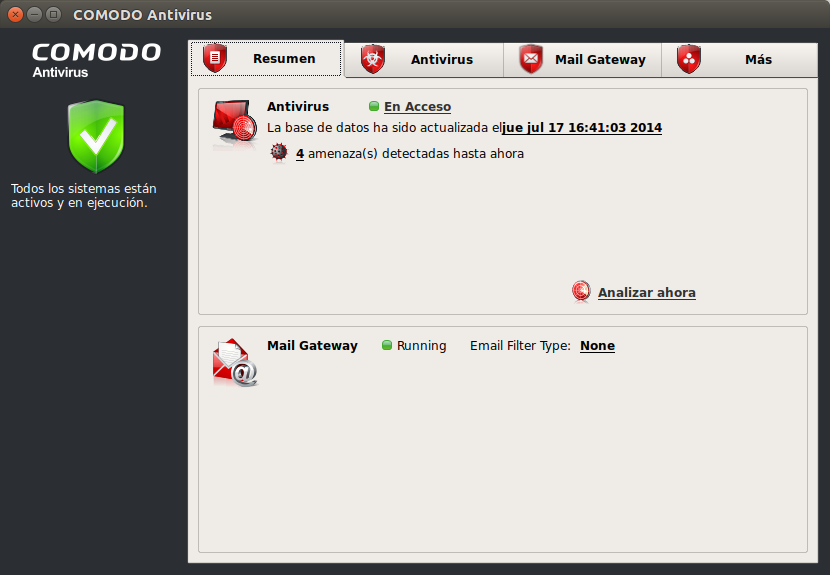
Realicé los pasos, y funcionó. Muchas gracias.
muchas gracias por el consejo…ya lo he instalado..
(Y) Ok, de nada. Saludos!
Hola buenas noches, soy nuevo en este sistema operativo me gusta y por eso me anime a instalarlo, y necesito su apoyo, instalé el Comodo Antivirus descargué el diver que faltaría pero no sé como instala, igualmente quise hacer el respaldo del driver de Comodo y me daba mensaje que no existía, esperome pueda ayudar u orientar para poder tenerlo funcionando, de antemano le agradezco su apoyo!!!
Hola. En el punto 4 estás las instrucciones para instalar el driver. Tomar en cuenta que en mi ejemplo, al descargar el driver, mi navegador por defecto lo deja en la carpeta «Descargas», pero no necesariamente es la misma carpeta en todos los casos. Saludos!
Seguí los pasos y se instalo sin problemas, gracias. Me servirá para revisar las particiones de windows, y discos de clientes.
Ok, de nada. Saludos!! (Y)